מחשבי Mac לא מקבלים תוכנות זדוניות, נכון? למרבה הצער, זה מיתוס נפוץ שהופרך בהרחבה. וירוסי Mac אינם נפוצים כל כך, אבל הם קורים, בעיקר באמצעות תוכנות זדוניות בדפדפן.
יותר מזה, אפליקציות מסוימות שאתה מפעיל ב-Mac - כמו דפדפן - פגיעות במיוחד לתוכנות זדוניות, תוכנות ריגול וחטיפות כלליות.
סקרנו בעבר כיצד להסיר חטיפת דפדפן מספארי. אבל ייתכן שאתה משתמש ב-Google Chrome, שהוא עדיין אחד הדפדפנים הפופולריים ביותר שזמינים כיום.
קָשׁוּר:
- ספארי מופנה ל-Bing, כיצד לתקן
- כיצד לתקן הונאות קופצות של Safari באייפון שלך
- כיצד להגן על עצמך מפני הונאות נפוצות הקשורות לאפל
אם שמת לב ל-Google Chrome או Mac שלך מתנהגים מוזר, ייתכן שלמכונה שלך יש חוטף דפדפן. יש מגוון תוכנות זדוניות בחוץ, אבל נשתמש בפריצה נפוצה ומתמשכת בצורה מעצבנת בשם Kuklorest כדוגמה.
תוכן
- הסר את Kulkorest מדפדפן Chrome
- הסר את Kulkorest מיישומים ב-MacBook
- נקה את הקבצים והתיקיות שלך ב-Mac
-
שלבים אחרונים
- פוסטים קשורים:
הסר את Kulkorest מדפדפן Chrome
לפני שתנקוט בצעדים נוספים, תרצה להסיר את Kuklorest מהדפדפן שלך. הדרך הפשוטה ביותר לעשות זאת היא פשוט למחוק את Google Chrome.
כמובן, אם אינך רוצה למחוק את האפליקציה עצמה מסיבה כלשהי, תוכל להסיר את ההרחבות הזדוניות באופן ידני.
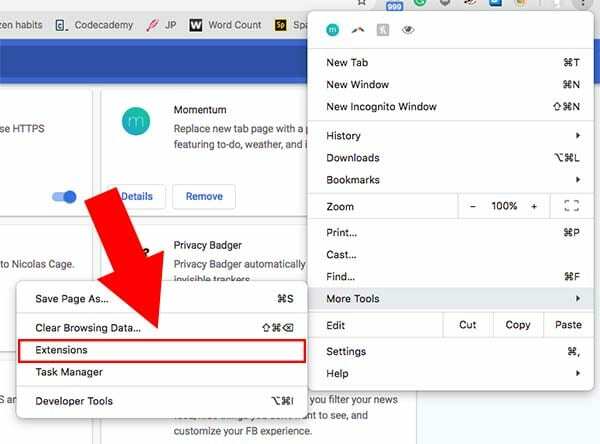
- הפעל את Google Chrome.
- לחץ על סמל התפריט בפינה השמאלית העליונה. זה יופיע כמו שלוש נקודות או קווים אנכיים.
- העבר את הסמן מעל כלים נוספים.
- בתפריט המוקפץ שמופיע, לחץ על הרחבות.
- לחץ על לְהַסִיר לחצן ליד כל הרחבות חשודות כדי למחוק אותם.
לעתים קרובות, חטיפת דפדפן תאפשר לדף האינטרנט המוגדר כברירת מחדל שנפתח למנוע חיפוש מזויף. תרצה להיפטר מזה גם מהדפדפן שלך.
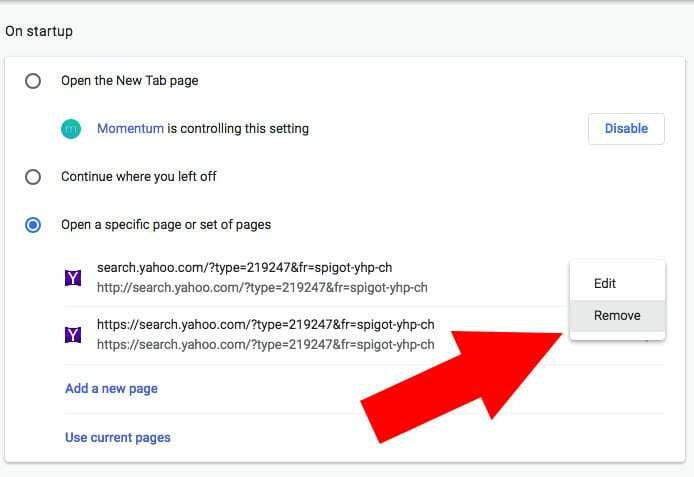
- לחץ על סמל התפריט בפינה השמאלית העליונה.
- בחר הגדרות מהתפריט הנפתח.
- גלול מטה ומצא קטע בשם On Startup.
- לאחר מכן, לחץ על פתח עמוד או קבוצת דפים ספציפיים.
- לחץ על סמל התפריט ליד כל עמוד מוזר ולאחר מכן לחץ לְהַסִיר.
- חזור על כל דפי סט חשודים אחרים.
לבסוף, תרצה גם למחוק את כל מנועי החיפוש שנשמעים סקיטים מהדפדפן שלך באופן כללי. הנה איך.
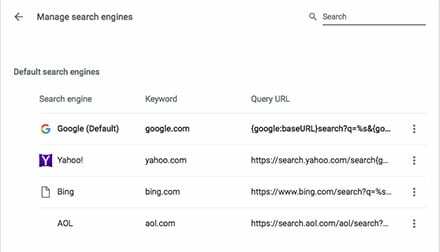
- לחץ על סמל התפריט בפינה השמאלית העליונה.
- בחר הגדרות מהתפריט הנפתח.
- גלול למטה ומצא את מנוע חיפוש כּוֹתֶרֶת.
- לחץ על ניהול מנועי חיפוש.
- הקלק על ה סמל תפריט ליד כל מנועי החיפוש החשודים.
- בחר הסר מהרשימה מהתפריט הנפתח.
- לאחר מכן, הגדר מנוע חיפוש לגיטימי תחת הכותרת מנוע חיפוש. אנחנו ממליצים על גוגל אבל לכו עם זה שאתם הכי אוהבים.
הסר את Kulkorest מיישומים ב-MacBook
זה הסוף, נכון? לא בהכרח. לפעמים, Kulkorest יהיה מוטבע כל כך עמוק שהוא יחדור לתיקיית היישומים שלך ולחלקים אחרים של המערכת שלך.
במקרים אלו, תידרש מעט חפירה נוספת כדי להיפטר ממנו באופן רשמי.
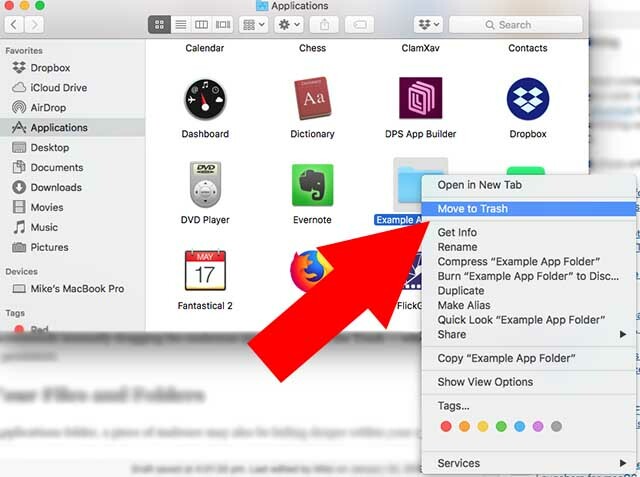
- ראשית, פתח את תיקיית היישומים שלך בחלון Finder חדש.
- לאחר מכן, חפש בתיקייה 'יישומים' ומחק את כל האפליקציות המשורטטות שאינך משתמש בהן או שאינך זוכר שהוספת.
- כמה תוספות בולטות עשויות להיות Mac Tuneup או InstallMac. לפעמים, אתה יכול אפילו למצוא אפליקציה עם שם התוכנה הזדונית עצמה (כמו Kuklorest).
לפעמים, Kuklorest יכול להיות עקשן במיוחד ופשוט ימשיך לשבת בתיקיית היישומים שלך.
לפחות משתמש אחד ממליץ לגרור ידנית את האפליקציה הזדונית ישירות לפח - מה שנראה שזה עובד אם היא מתמשכת.
נקה את הקבצים והתיקיות שלך ב-Mac
בנוסף לתיקיית היישומים, ייתכן שגם פיסה של תוכנה זדונית מסתתרת עמוק יותר בתוך המערכת שלך.
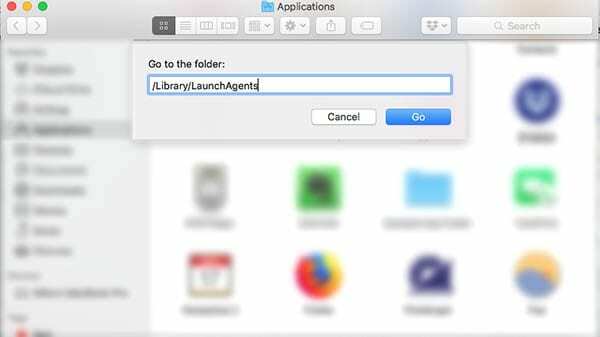
- פתח חלון Finder חדש.
- לחץ על Go בשורת התפריטים העליונה.
- בתפריט הנפתח, לחץ על עבור לתיקיה.
- הקלד את שם התיקיות הבאות כדי לחפש אותן.
/Library/LaunchAgents
ספריה/אפליקציה
~/Library/LaunchAgents~
/Library/LaunchDaemons
למרבה הצער, זה החלק הקשה והמייגע ביותר בתהליך. תצטרך לסרוק את התיקיות הללו ולמחוק את כל הקבצים שנראים חשודים.
החבר הכי טוב שלך במקרים האלה הוא גוגל. אם אתה מוצא קובץ שלא נראה תקין, פשוט חפש בגוגל את השם שלו.
זה גם מועיל אם אתה מסדר את הסמלים לפי תאריך שינוי או תאריך הוספת. בדרך זו, אתה יכול לנשל את כל הקבצים שהיו קיימים לפני שהופיעו התסמינים. זה גם יקבץ קבצים שנוספו בו-זמנית יחד (כמו קבצים זדוניים שהותקנו בבת אחת).
משתמשים אחרים ידווחו אם הקובץ הזה הוא תוכנה זדונית או לא - אם כן, שלח אותו לפח האשפה. קבצים מסוימים עשויים להיות "נעולים" על ידי מנהל מערכת. התעלם מהאזהרות ומחק אותן בכל זאת.
שלבים אחרונים
בשלב זה, תרצה לרוקן את האשפה. עם זאת, אתה עלול להיתקל בבעיות לעשות זאת.
ברגע שכל הקבצים הקשורים לחטיפת הדפדפן נמחקים, התוכנה הזדונית עצמה צריכה להיות לא פעילה. אבל זה תמיד בטוח להפעיל סריקת וירוסים באמצעות תוכנה בדוקה כמו Malwarebytes.
המשך לפקוח עין על ה-Mac שלך במהלך השבועיים הקרובים כדי לראות אם שמת לב למשהו מוזר נוסף. לבעיות עקשניות, אולי תרצה הסר את ההתקנה של Chrome מה-MacBook שלך ולהתקין אותו מחדש.
אנו מקווים שמצאת מאמר קצר זה שימושי. אנו מקווים שזה פותר את הבעיה של דפדפן Chrome ב-Mac שלך ומאיץ את חווית הגלישה שלך.

מייק הוא עיתונאי עצמאי מסן דייגו, קליפורניה.
בעוד שהוא מכסה בעיקר את אפל וטכנולוגיות צרכנים, יש לו ניסיון עבר בכתיבה על בטיחות הציבור, שלטון מקומי וחינוך עבור מגוון פרסומים.
הוא חבש לא מעט כובעים בתחום העיתונות, כולל סופר, עורך ומעצב חדשות.